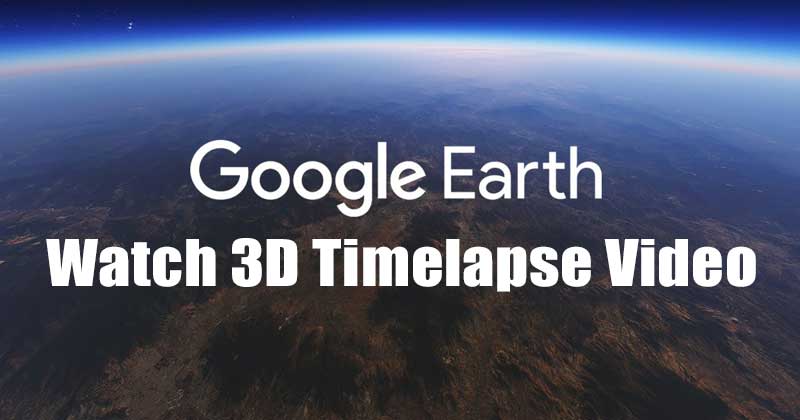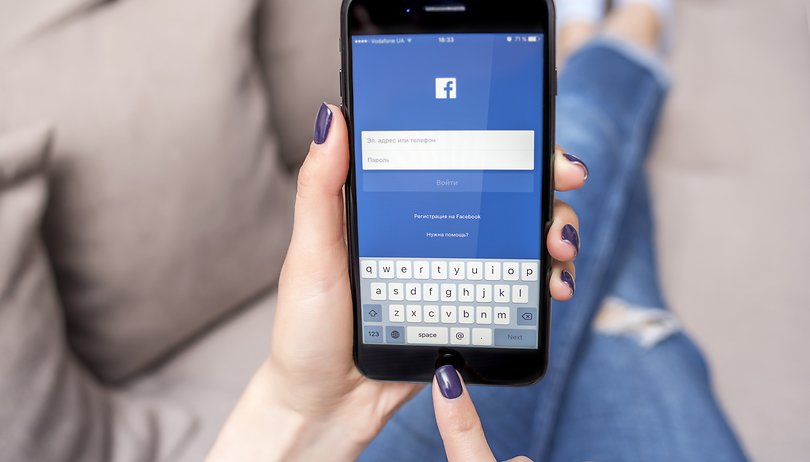
Valljuk be, lehetetlen nem érezni egy kicsit paranoiát az utóbbi időben a hírekben szereplő adat- és adatvédelmi problémák után, ugyanakkor a Facebook sok ember életében nagy szerepet játszik. Ebben a cikkben bemutatunk néhány alapvető tippet és trükköt, amelyek segítségével a legtöbbet hozhatja ki az alkalmazásból.
- Tudja meg, mely alkalmazások követnek téged a Facebookon, és töröld őket
- A Facebook továbbra is egy szemétláda, mivel a végrehajtók elhárítják a vádat
A fiókod biztonsága, annak biztosítása, hogy minden privát legyen, megakadályozd, hogy felemészsze az adataidat, és pontosan válassza ki, hogy mit szeretne látni az idővonalon, az alapvető dolgok, amelyeket a fiókban be kell tartani, hogy jobb legyen a Facebook-élmény.
Ugorj:
- Hogyan tölthetem le a Facebook adataimat?
- Hogyan tekinthetem át az adatvédelmi beállításaimat?
- Hogyan tekinthetem át a Facebook-bejegyzéseimet?
- Hogyan iratkozhatok le az arcfelismerésről?
- Hogyan biztosíthatom, hogy senki más ne férhessen hozzá a fiókomhoz?
- Hogyan változtathatom meg azt, amit a hírfolyamomon látok?
- Hogyan módosíthatom, hogy milyen értesítéseket kapok?
- Hogyan tekinthetem meg és szerkeszthetem a fényképeket a közzététel előtt?
- Hogyan tudom gyorsabbá tenni a Facebookot?
- Hogyan menthetek adatokat a Facebook használata közben?
- Mennyi időt töltök a Facebookon?
- El szeretné távolítani az alkalmazást? Így törölheti a Facebookot
Tartsa biztonságban fiókját
Töltse le Facebook adatait
Amint azt bizonyára tudod, a Facebook az utóbbi időben rossz okok miatt került a rivaldafénybe, ami hatalmas bizalmatlansághoz és haraghoz vezetett a közösségi média óriásával szemben. Természetesen a dolgok a helyükre kerülnek, hogy megpróbálják helyrehozni a dolgokat. Talán egy kicsit későn? Ennek ellenére jó kihasználni őket.
Az egyik funkció az adatok letöltésének lehetősége. Ezt egyszerűen megteheti az alkalmazáson keresztül.
- Menj a beállításokhoz
- Kattintson az Adatok letöltése elemre a Facebook-adatai másolatának megtekintéséhez
- Várja meg az adatok letöltését (ez körülbelül fél órát vehet igénybe)
Mostantól mindent áttekinthet a Facebookra való feliratkozás pillanatától a mai napig.
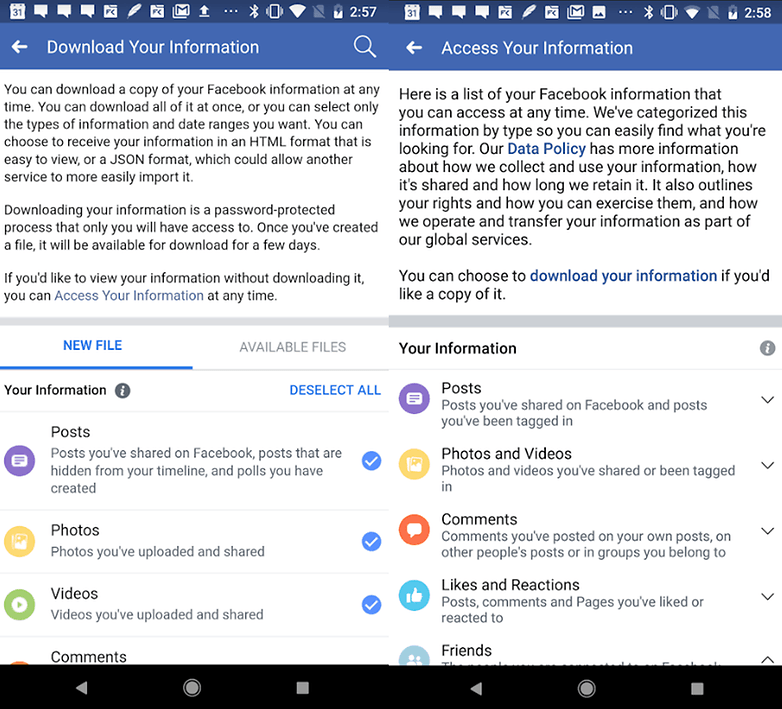
Meglepett valamin, amikor letöltötte adatait? / © NextPit
Tekintse át adatait
Nincs jobb alkalom az adatvédelmi ellenőrzés elvégzésére. Amellett, hogy ellenőrizheti, ki láthatja bejegyzéseit és adatait, azt is megnézheti, hogy milyen egyéb alkalmazásokba vagy bejelentkezve a Facebookon keresztül. Meglepődtem, amikor láttam néhány olyan alkalmazást, amelyekről még csak nem is hallottam, de ezek könnyen eltávolíthatók a menü segítségével.
- Menj a beállításokhoz
- Koppintson az Adatvédelmi beállítások elemre
- Koppintson a Ellenőrizze néhány fontos beállítást, és kezdje el a folyamatot
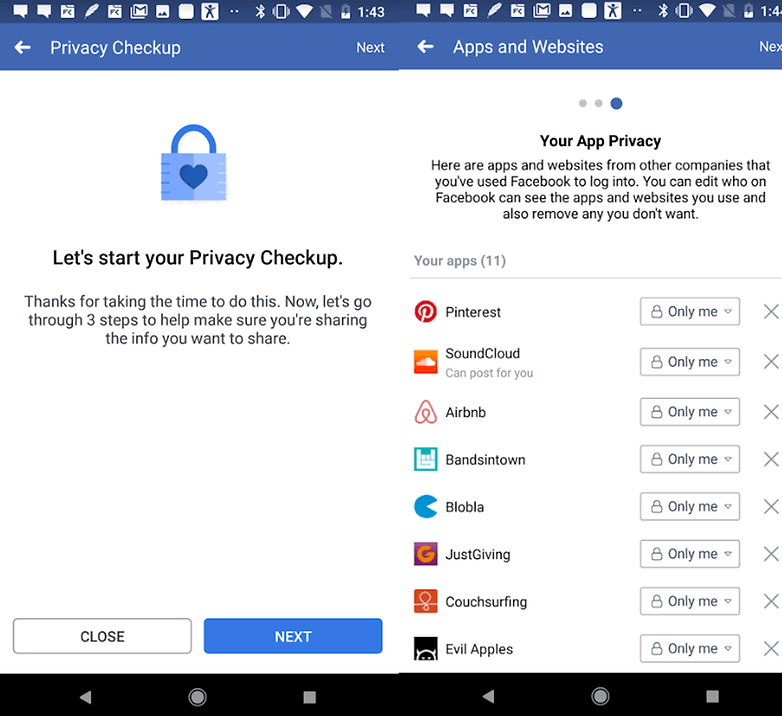
Fontos, hogy ügyeljen az adatvédelmi beállításokra / © NextPit
Korlátozza a régi bejegyzéseit
Ha már régóta használja a Facebookot, akkor számtalan bejegyzése és nagy barátlistája lehet, köztük olyan emberek is, akiket nem is ismer, régi barátok, volt kollégák, családtagok és így tovább. Emiatt érdemes áttekinteni a következő beállításokat.
- Görgessen le az Adatvédelem részhez a Beállításokban
- Válassza az Idővonal és címkézés lehetőséget
Mostantól engedélyezheti a címkék áttekintését, mielőtt azok ténylegesen megjelennének az idővonalon, valamint egyszerre korlátozhatja a korábbi bejegyzéseket, arra az esetre, ha valahol nyilvános bejegyzések rejtőznének.
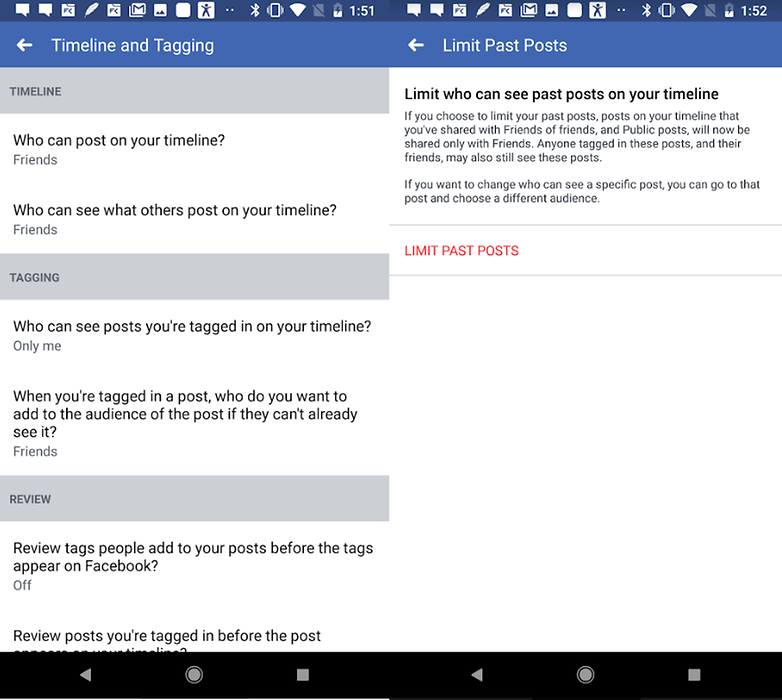
A korábbi bejegyzések korlátozása a leggyorsabb módja annak, hogy megbizonyosodjon arról, hogy csak az ismerősei láthatják bejegyzéseit © NextPit
Az arcfelismerés kikapcsolása
Lehet, hogy nem is tudja, hogy ez az úgynevezett „funkció” létezik. A Facebook azt állítja, hogy az arcfelismerést a hamis profilok elleni küzdelemre vagy a felhasználók figyelmeztetésére használják, ha új fotót/videót töltöttek fel róluk, még akkor is, ha nincsenek megcímkézve. A Facebookra azonban nehéz ennyire érzékeny adatokat rábízni, tekintettel a céget körülvevő folyamatos adatvédelmi botrányokra és kiszivárogtatásokra. A funkcióról a következőképpen iratkozhat le:
- Érintse meg a Menü/Továbbiak gombot (3 vízszintes vonal) a jobb felső sarokban
- Görgessen le a Beállítások és adatvédelem részhez. Válassza a Beállítások lehetőséget.
- Görgessen le az Adatvédelem részhez, és érintse meg az Arcfelismerés elemet.
- Koppintson a kérdésre, hogy a Facebook képes legyen felismerni a fényképeken és videókon, és válassza a Nem lehetőséget.
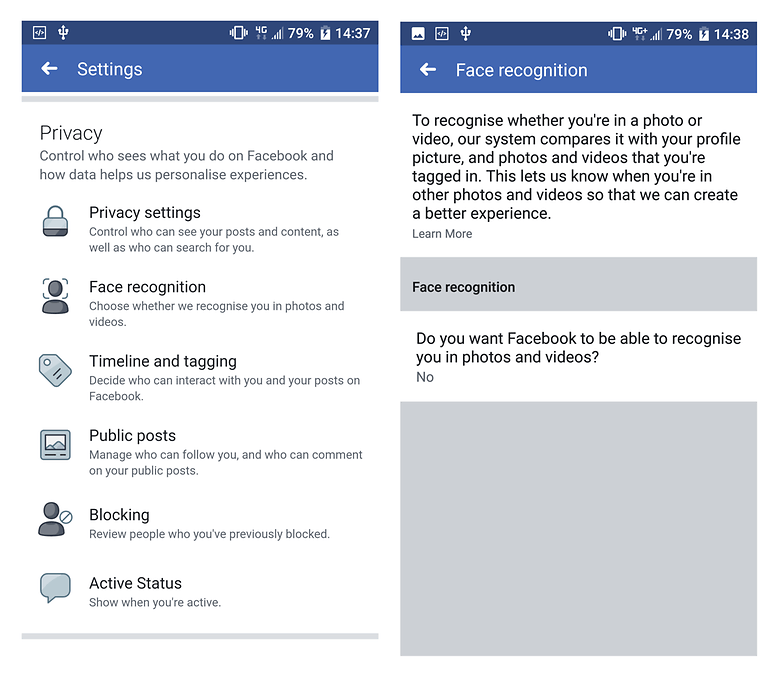
Hol található az arcfelismerési lehetőség. / © NextPit
Hozzon létre bejelentkezési figyelmeztetéseket, és jelentkezzen ki távolról
Ha attól tart, hogy valaki feltöri a fiókját, néhány kattintással bejelentkezési figyelmeztetéseket állíthat be, hogy megnyugodjon.
- A Facebook figyeli azok adatait, akik nem használják a Facebookot
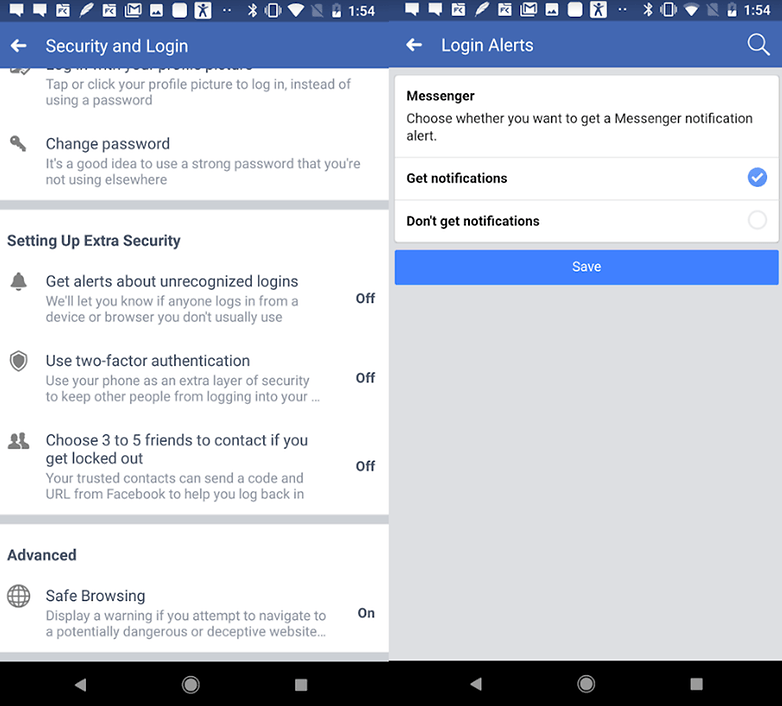
Választhat az üzenetküldő értesítés vagy az e-mail / © NextPit között
Ha olyan helyzetben van, hogy ki kell jelentkeznie az eszközről, ha mondjuk ellopták a telefonját, akkor ezt távolról is megteheti az alkalmazáson keresztül.
Hozza ki a legtöbbet a Facebookból
Válassza ki, hogy mi legyen a hírcsatornájában
Noha nem tudod teljes mértékben irányítani hírfolyamodat, sokat tehetsz ismerőseiddel kapcsolatban. Beléphet a barátlistába, és egyénileg beállíthatja, hogy milyen típusú barátok legyenek. A Facebook ezután meghatározza, hogy a tartalomból mennyit lát.
Ha például közeli barátokat választ, akkor soha nem fog lemaradni egyetlen bejegyzésről sem – ők jelennek meg először a hírfolyamod tetején. Ezen túlmenően leállíthatod az ismerőseid követését, akiknek a bejegyzéseit egyszerűen nem szeretnéd látni. Lehet, hogy fárasztó folyamat, de idővel többet fog látni azokból a dolgokból, amelyek valójában érdekelnek.
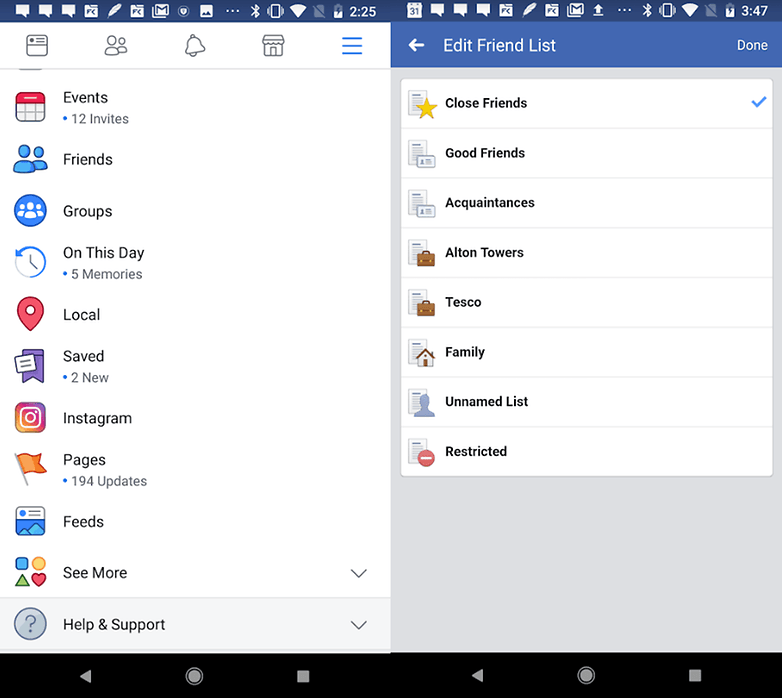
Tekintse meg legjobb barátai több bejegyzését / © NextPit
Próbálja ki a Facebook Lite-ot
Ha telefonja különösen lassan fut, ne felejtse el, hogy a Facebooknak és a Messenger alkalmazásnak is van Lite verziója. Ezeket megtalálod a Google Playen.
- Klassz dolgokat csinálhatsz a Facebook Messenger segítségével
Válassza ki, hogy milyen értesítéseket kapjon és hol
Eleged van abból, hogy telefonod éjjel-nappal zúg az értesítések miatt? A Facebook alkalmazás lehetővé teszi a push értesítések teljes elnémítását, vagy csak az Ön által kiválasztottak fogadását. Ehhez nyissa meg az alkalmazást, és koppintson a jobb oldalon található Továbbiak gombra (három vonal jelzi).
- Görgessen le a Beállítások elemhez, és koppintson rá.
- Görgessen le az Értesítések részhez, és válassza az Értesítési beállítások lehetőséget.
- Innen bejelölheti a Push értesítések elnémítása opciót, vagy kiválaszthatja, hogy milyen értesítéseket kapjon.
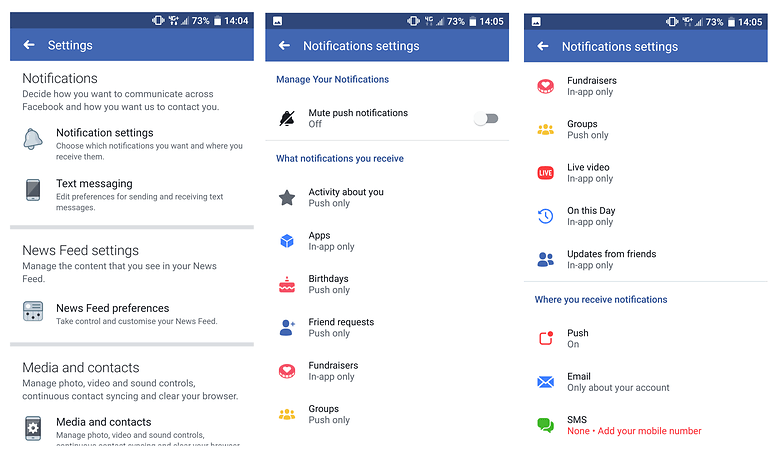
Soha többé ne bosszankodjanak a lényegtelen értesítések! / © NextPit
Az összes felsorolt tevékenységhez választhat és válthat a push, e-mail, SMS vagy alkalmazáson belüli értesítések között. Például, ha folyamatosan zaklatnak az élő videoriasztások, teljesen letilthatja őket, vagy leküldéses értesítésekről csak alkalmazáson belülire állíthatja őket. Azt mondanánk, valószínűleg ez az egyik leghasznosabb funkció, amelyet a Facebook alkalmazás kínál.
Fényképek előnézete és szerkesztése
Úgy gondolja, hogy a fényképe túl unalmas ahhoz, hogy közzétegye a Facebookon? Nos, az alkalmazás lehetővé teszi, hogy különféle szűrőkkel, matricákkal és effektusokkal díszítse fel képeit.
Ezt a lehetőséget úgy érheti el, hogy megnyitja az alkalmazást, és megérinti az állapotsor melletti fénykép ikont. A kép bal alsó sarkában látnia kell egy szerkesztési lehetőséget. Koppintson rá effektusok és matricák hozzáadásához, vagy szöveg írásához a fényképekre. A szerkesztés módban ismerősöket is megjelölhet. Ez nem egy forradalmi funkció, de mindenképpen szórakoztató, ahogy az alábbi képen is látható.
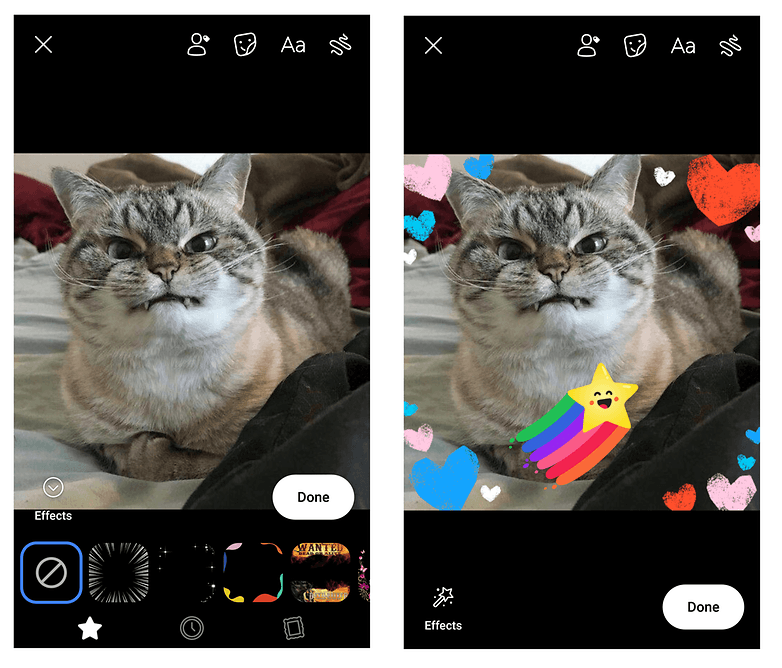
A macskája nem nézhet ki olyan dühösen, miután néhány boldog matricát használ. / © NextPit
Kapcsolja be az Adatforgalom-csökkentőt
Alapértelmezés szerint a Facebook automatikusan lejátssza a videókat, és ez elszívja az adatokat. A probléma megoldása rendkívül egyszerű.
- Kattintson a jobb felső sarokban található menüre
- Kattintson az Adatmentő opcióra
Az alatta lévő Wi-Fi opció csak az Adatforgalom-csökkentő engedélyezése után lesz látható, és az Adatforgalom-csökkentő mindig kapcsolja ki a Wi-Fi-n lehetőséget kell alapértelmezettként bejelölni.
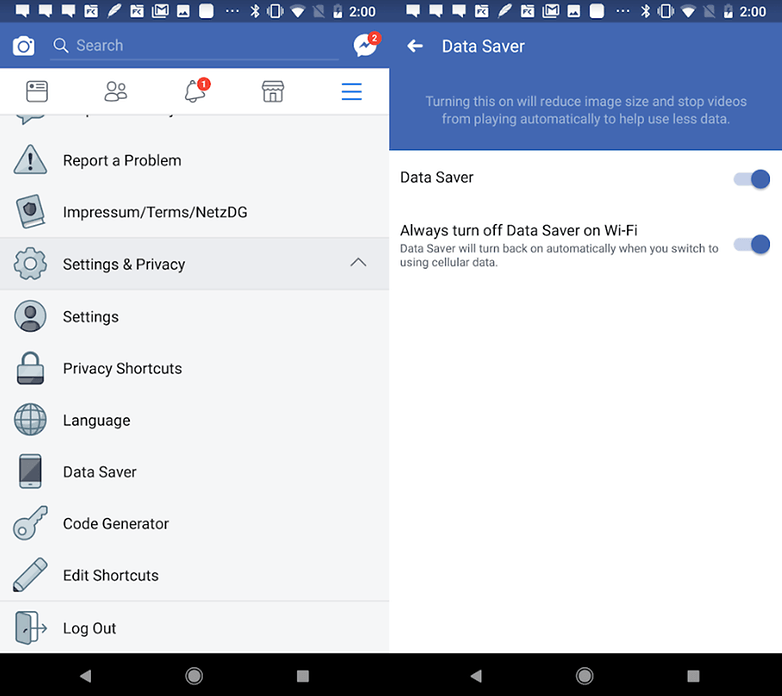
Ez életmentő, ha nincs Wi-Fi kapcsolat / © NextPit
Ellenőrizze, mennyi időt tölt a Facebookon
Szociális média rabja vagy? Egy kicsit túl sokat töltesz a napodból a telefonodba temetett arccal? Nos, a Facebook mostantól lehetővé teszi, hogy pontosan lássa, mennyi időt tölt az alkalmazásukkal. Csak lépjen a Beállítások és Adatvédelem menüpontra, és keresse meg az Ön ideje a Facebookon lehetőséget. Ekkor látnia kell egy oszlopdiagramot, amely jelzi, hogy a hét minden napján mennyi időt töltött Facebookozással.
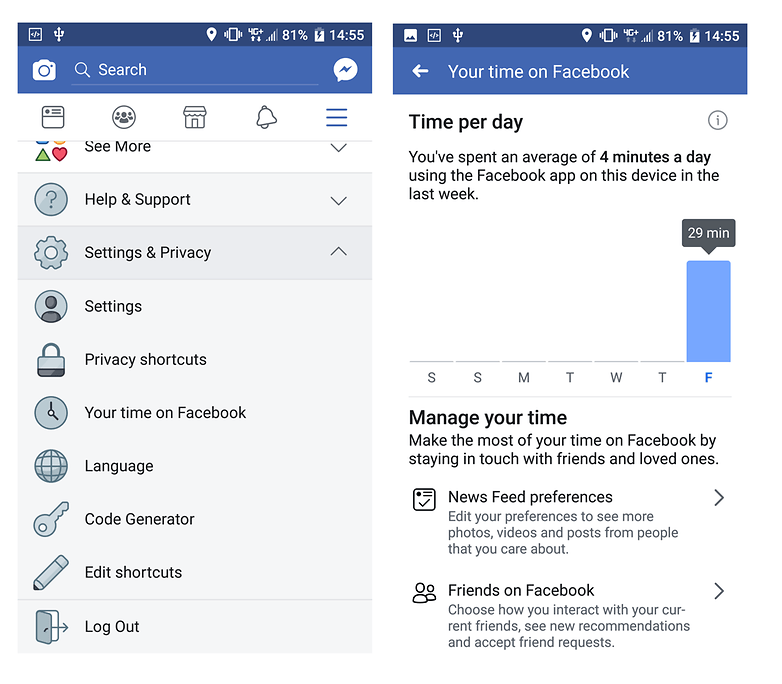
Amint látja, nem vagyok Facebook rajongó. / © NextPit
Eleged van a Facebookból?
Nincs jobb idő az indulásra
Sokan úgy érezhetik, hogy teljesen el kell hagyniuk az alkalmazást, és ez érthető is a Cambridge Analytica botrány után. Több lehetősége is van: vagy deaktiválja fiókját, így újra bejelentkezve aktiválhatja azt, vagy véglegesen törölheti. Mindent, amit tudnod kell, megtalálsz a külön cikkünkben:
- Eljött az idő: így törölheti Facebook-profilját

Sok embernek elege van a Facebookból / © shutterstock, AndroidPIT
Hasznosnak találta ezeket a tippeket és trükköket? Van valami Facebook-tanácsod, amit szívesen megosztanál? Írjon nekünk egy megjegyzést.